Upute za uporabu iPhone uređaja
- Dobro došli
-
- Podržani modeli
- iPhone 13 mini
- iPhone 13
- iPhone 13 Pro
- iPhone 13 Pro Max
- iPhone 12 mini
- iPhone 12
- iPhone 12 Pro
- iPhone 12 Pro Max
- iPhone 11
- iPhone 11 Pro
- iPhone 11 Pro Max
- iPhone XR
- iPhone XS
- iPhone XS Max
- iPhone X
- iPhone SE (3. generacija)
- iPhone SE (2. generacija)
- iPhone SE (1. generacija)
- iPhone 8
- iPhone 8 Plus
- iPhone 7
- iPhone 7 Plus
- iPhone 6s
- iPhone 6s Plus
- Što je novo u sustavu iOS 15
-
- Podešavanje glasnoće
- Višezadaćnost sa Slikom u slici
- Pristup značajkama sa zaključanog zaslona
- Izvođenje brzih postupaka
- Traženje pomoću iPhonea
- Uporaba značajke AirDrop za slanje stavki
- Snimanje slike zaslona ili videosnimke zaslona
- Učitavanje informacija o iPhoneu
- Prikaz ili promjena postavki mobilnih podataka
- Putovanje s iPhoneom
-
- Promjena zvukova i načina vibracije
- Promjena pozadine
- Postavljanje Live Photo fotografije kao pozadine
- Podešavanje svjetline zaslona i balansa boja
- Uvećanje zaslona
- Promjena naziva iPhone uređaja
- Promjena datuma i vremena
- Promjena jezika i regije
- Uporaba i prilagodba Kontrolnog centra
- Promjena ili zaključavanje orijentacije zaslona
-
- Kalkulator
- Kompas
-
- Podešavanje značajke FaceTime
- Upućivanje i primanje poziva
- Izrada FaceTime linka
- Snimanje Live Photo fotografije
- Uporaba drugih aplikacija tijekom poziva
- Uspostavljanje grupnog FaceTime poziva
- Prikaz sudionika u rešetki
- Uporaba značajke SharePlay za zajedničko gledanje i slušanje
- Dijeljenje zaslona
- Promjena video postavki
- Promjena audio postavki
- Dodavanje efekata kamere
- Napuštanje poziva ili prebacivanje na Poruke
- Blokiranje neželjenih pozivatelja
-
- Unos zdravstvenih podataka i ispunjavanje zdravstvene karte
- Praćenje stabilnosti hoda
- Praćenje menstrualnog ciklusa
-
- Uvod u rasporede spavanja
- Podešavanje prvog rasporeda spavanja
- Isključivanje alarma i brisanje rasporeda spavanja
- Dodavanje ili promjena rasporeda spavanja
- Uporaba iPhonea tijekom fokusa Spavanje
- Brzo uključivanje ili isključivanje fokusa Spavanje
- Promjena fokusa Spavanje i drugih opcija
- Prikaz povijesti spavanja
- Registrirajte se kao donor organa
- Sigurnosno kopiranje podataka aplikacije Zdravlje
-
- Uvod u Dom
- Podešavanje pribora
- Upravljanje priborom
- Dodavanje domova
- Podešavanje HomePoda
- Konfiguriranje kamera
- Prepoznavanje lica
- Otključavanje vrata ključem doma
- Konfiguriranje routera
- Izrada i uporaba scena
- Upravljanje domom korištenjem Siri
- Daljinsko upravljanje domom
- Izrada automatizacije
- Dijeljenje upravljanja s drugima
-
- Provjera e-mail poruka
- Podešavanje e-mail obavijesti
- Traženje poruka
- Organiziranje e-mail poruka u sandučiće
- Upotreba značajke Sakrij moj e-mail
- Promjena postavki e-maila
- Upotreba Zaštite privatnosti u aplikaciji Mail
- Brisanje i obnavljanje e-mail poruka
- Dodavanje widgeta Mail na početni zaslon
- Ispisivanje e-mail poruke
-
- Prikaz karti
-
- Pretraživanje mjesta
- Pronalaženje obližnjih atrakcija, restorana i usluga
- Učitavanje informacija o mjestima
- Označavanje mjesta
- Dijeljenje mjesta
- Ocjenjivanje mjesta
- Spremanje omiljenih mjesta
- Istraživanje novih mjesta pomoću značajke Vodiči
- Organiziranje mjesta u Mojim vodičima
- Dobivanje informacija o prometu i vremenu
- Brisanje značajnih lokacija
- Brzo pronalaženje vaših postavki u aplikaciji Karte
-
- Uporaba Siri, Karti i widgeta aplikacije Karte za učitavanje uputa
- Odabir drugih opcija rute
- Mogućnosti tijekom praćenja rute
- Podešavanje rute za električna vozila
- Učitavanje uputa za vožnju
- Dobivanje uputa do parkiranog vozila
- Prijava stanja na cestama u Kartama na iPhoneu
- Učitavanje uputa za vožnju biciklom
- Učitavanje uputa za hodanje
- Učitavanje uputa za javni prijevoz
- Brisanje nedavnih uputa
- Učitavanje uputa u aplikaciji Karte na Macu
- Naručivanje vožnji
-
- Podešavanje Poruka
- Slanje i primanje poruka
- Slanje poruke grupi
- Slanje i primanje fotografija te video i audio poruka
- Primanje i dijeljenje sadržaja
- Animirane poruke
- Uporaba iMessage aplikacija
- Uporaba Memojija
- Slanje efekta Digital Touch
- Slanje, primanje i zatraživanje novca značajkom Apple Cash
- Promjena obavijesti
- Blokiranje, filtriranje i prijavljivanje poruka
- Brisanje poruka
-
- Učitavanje glazbe
- Prikaz albuma, reprodukcijskih lista i ostalog
- Reprodukcija glazbe
- Stavljanje glazbe u red
- Slušanje emitiranja radija
-
- Pretplata na Apple Music
- Slušanje lossless glazbe
- Slušanje Dolby Atmos glazbe
- Pronalaženje nove glazbe
- Dodavanje glazbe i slušanje kada niste spojeni na internet
- Učitavanje personaliziranih preporuka
- Slušanje radija
- Traženje glazbe
- Izrada reprodukcijskih listi
- Provjerite što slušaju vaši prijatelji
- Uporaba Siri za reprodukciju glazbe
- Slušanje glazbe značajkom Apple Music Voice
- Promjena načina na koji glazba zvuči
-
- Prikaži fotografije
- Reprodukcija videozapisa i slideshow prikaza
- Brisanje i skrivanje fotografija i videozapisa
- Uređivanje fotografija i videozapisa
- Skraćivanje videozapisa i prilagođavanje usporenog snimanja
- Uređivanje videozapisa u Filmskom modu
- Uređivanje Live Photo fotografija
- Uređivanje fotografija u portretnom modu
- Izrada fotoalbuma
- Uređivanje i organiziranje albuma
- Filtriranje i sortiranje fotografija u albumu
- Traženje u aplikaciji Foto
- Dijeljenje fotografija i videozapisa
- Pregled fotografija i videozapisa podijeljenih s vama
- Interakcija s fotografijama pomoću Teksta uživo i Vizualnog traženja
- Gledanje uspomena
- Personaliziranje uspomena
- Pronalaženje osoba u aplikaciji Foto
- Prikaz osobe ili mjesta rjeđe
- Pretraživanje fotografija po lokaciji
- Uporaba iCloud fotografija
- Dijeljenje fotografija s iCloud Dijeljenih albuma
- Importiranje fotografija i videozapisa
- Ispis fotografija
-
- Pretraživanje weba
- Prilagođavanje postavki Safarija
- Promjena izgleda
- Traženje web stranica
- Uporaba kartica u Safariju
- Označavanje web stranica knjižnom oznakom
- Spremanje stranica na popis za čitanje
- Gledanje linkova koji su podijeljeni s vama
- Automatska ispuna obrazaca
- Učitavanje ekstenzija
- Skrivanje oglasa i odvlačenja pozornosti
- Privatno pretraživanje weba
- Čišćenje predmemorije
- Upotreba značajke Sakrij moj e-mail
- Prečaci
- Dionice
- Savjeti
-
- Čuvanje kartica i propusnica u aplikaciji Novčanik
- Podešavanje značajke Apple Pay
- Uporaba značajke Apple Pay za beskontaktna plaćanja
- Uporaba značajke Apple Pay, Isječaka aplikacija i Safarija
- Upotreba značajke Apple Cash
- Uporaba kartice Apple Card
- Upravljanje karticama i aktivnošću
- Plaćanje javnog prijevoza
- Uporaba digitalnih ključeva
- Uporaba studentskih identifikacijskih kartica
- Upotreba vozačke dozvole ili osobne iskaznice
- Dodavanje i uporaba propusnica
- Upravljanje propusnicama
- Upotreba kartica cijepljenja protiv bolesti COVID-19
-
- Podešavanje Dijeljenja s obitelji
- Dodavanje ili uklanjanje članova Dijeljenja s obitelji
- Dijeljenje pretplata
- Preuzimanje kupnji članova obitelji
- Prestanak dijeljenja kupnji
- Dijeljenje lokacija s obitelji i lociranje izgubljenih uređaja
- Podešavanje značajki Obiteljski Apple Cash i Obiteljski Apple Card
- Podešavanje roditeljskih kontrola
-
- Dijeljenje internetske veze
- Dozvoljavanje telefonskih poziva na iPadu, iPod touchu ili Macu
- Slanje zadataka između uređaja
- Bežično streamanje videozapisa, fotografija i audio zapisa na Mac
- Rezanje, kopiranje i lijepljenje između iPhonea i drugih uređaja
- Spajanje iPhonea i računala kabelom
- Sinkroniziranje iPhonea s računalom
- Prenošenje datoteka između iPhonea i računala
-
- Uvod u značajku CarPlay
- Spajanje na CarPlay
- Upotreba značajke Siri
- Uporaba ugrađenih kontrola u vozilu
- Učitavanje uputa skretanje po skretanje
- Prijava stanja na cestama
- Promjena prikaza karte
- Upućivanje telefonskih poziva
- Reprodukcija glazbe
- Prikaz vašeg kalendara
- Slanje i primanje tekstualnih poruka
- Najava dolaznih tekstualnih poruka
- Reproduciranje podcasta
- Reproduciraj audio knjige
- Slušanje članaka vijesti
- Kontrola vašeg doma
- Uporaba drugih aplikacija s CarPlayom
- Promjena rasporeda ikona na početnom zaslonu CarPlaya
- Promjena postavki u Carplayu
-
- Uporaba značajki pristupačnosti
-
-
- Uključenje i vježbanje uporabe VoiceOvera
- Promjena VoiceOver postavki
- Učenje VoiceOver gesti
- Upravljanje iPhone uređajem pomoću VoiceOver gesti
- Upravljanje VoiceOverom pomoću rotora
- Prikaz zaslonske tipkovnice
- Pisanje prstom
- Uporaba značajke VoiceOver koristeći vanjsku Apple tipkovnicu
- Uporaba brajevog retka
- Tipkanje brajice na zaslonu
- Prilagodba gesti i prečaca tipkovnice
- Uporaba značajke VoiceOver s uređajem za pokazivanje
- Uporaba VoiceOvera za slike i videozapise
- Uporaba VoiceOvera u aplikacijama
- Zumiranje
- Zaslon i veličina teksta
- Kretanje
- Izgovarani sadržaj
- Audio opisi
-
-
- Uporaba ugrađenih zaštita sigurnosti i privatnosti
-
- Čuvanje sigurnosti Apple ID računa
- Prijavljivanje koristeći Apple
- Automatska ispuna snažnih lozinki
- Promjena slabih i kompromitiranih lozinki
- Prikaz lozinki i povezanih informacija
- Sigurno dijeljenje lozinki značajkom AirDrop
- Dostupnost lozinki na svim uređajima
- Automatski unos verifikacijskih kodova
- Automatska ispuna SMS šifri
- Upravljanje dvofaktorskom autentifikacijom za vaš Apple ID
-
- Upravljanje pristupom informacijama u aplikacijama
- Upravljanje pristupom hardverskim značajkama
- Upravljanje dopuštenjima za praćenje aplikacija na iPhoneu
- Upravljanje informacijama o lokaciji koje dijelite
- Uključi iCloudov privatni relej
- Izrada i upravljanje adresama iz značajke Sakrij moj e-mail
- Uporaba privatne mrežne adrese
- Upravljanje načinom na koju vam Apple isporučuje oglašavanje
-
- Uključivanje ili isključivanje iPhonea
- Prisilno ponovno uključenje iPhone uređaja
- Ažuriranje iOS-a
- Izrada sigurnosne kopije iPhone uređaja
- Vraćanje postavki iPhonea na standardne vrijednosti
- Vraćanje cijelog sadržaja sa sigurnosne kopije
- Vraćanje kupljenih i obrisanih stavki
- Prodaja ili poklanjanje iPhonea
- Brisanje iPhonea
- Instaliranje ili uklanjanje konfiguracijskih profila
-
- Važne sigurnosne informacije
- Važne informacije o rukovanju
- Pronađite više resursa za softver i uslugu
- Izjava o FCC usklađenosti
- ISED izjava o sukladnosti za Kanadu
- Informacije o ultraširokopojasnoj mreži
- Informacije o klasifikaciji lasera klase 1 (Class 1 Laser)
- Apple i briga za okoliš
- Informacije o odlaganju i recikliranju
- Copyright
Učitavanje emisija, filmova i ostalih sadržaja u aplikaciji Apple TV na iPhoneu
Aplikacija za Apple TV ![]() donosi vaše omiljene emisije, filmove i sportove na jedno mjesto. Brzo pronađite i gledajte svoje omiljene sadržaje, nastavite gledati gdje ste stali s opcijom Sljedeće na redu ili otkrijte nešto novo—personalizirano samo za vas.
donosi vaše omiljene emisije, filmove i sportove na jedno mjesto. Brzo pronađite i gledajte svoje omiljene sadržaje, nastavite gledati gdje ste stali s opcijom Sljedeće na redu ili otkrijte nešto novo—personalizirano samo za vas.
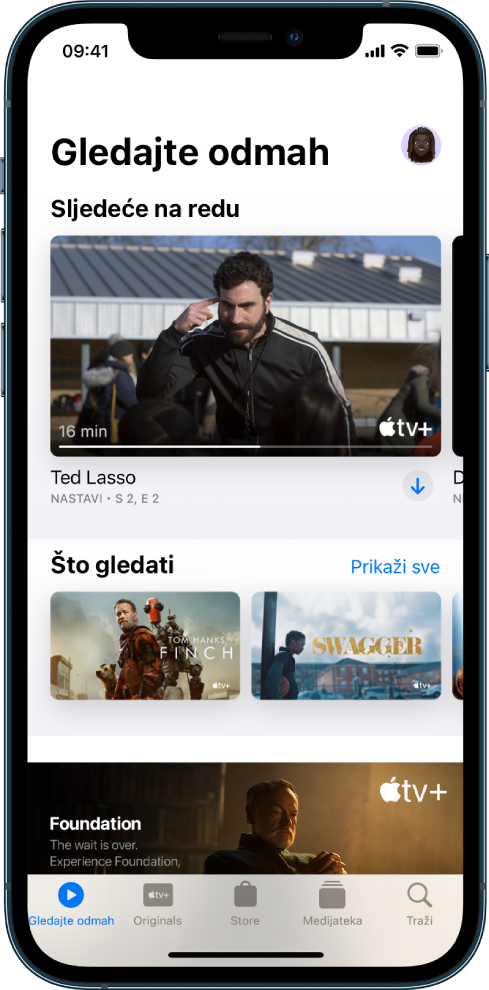
Napomena: Dostupnost medijskih usluga tvrtke Apple ovisi o zemlji ili regiji. Pogledajte članak Apple podrške Dostupnost medijskih usluga tvrtke Apple.
Otkrivanje emisija i filmova
U aplikaciji Apple TV, dodirnite Gledajte odmah, zatim napravite nešto od sljedećeg:
Dobijte preporuke: Pregledavajte redak Što gledati za uredničke preporuke koje su personalizirane za vas. Mnogo redaka u aplikaciji sadrži personalizirane preporuke na temelju pretplata na vašem kanalu, podržanih aplikacija, kupnji i interesa pregledavanja.
Pretražujte Apple TV kanale: Listajte prema dolje kako biste pregledavali kanale na koje ste pretplaćeni. U retku Kanali, pregledajte ostale dostupne kanale, zatim dodirnite kanal kako biste istražili njegove naslove.
Gledanje filmova, emisija i epizoda koje su prijatelji poslali u Porukama: Listajte prema dolje do retka Podijeljeno s vama. Pogledajte Primanje i dijeljenje sadržaja s prijateljima u aplikaciji Poruke na iPhoneu.
Upotreba Sljedeće na redu
U retku Sljedeće na redu možete pronaći naslove koje ste nedavno dodali, unajmili ili kupili, pogledajte sljedeću epizodu serije koju gledate ili nastavite gledati tamo gdje ste stali.
Učinite bilo što od navedenog:
Dodajte stavku u Sljedeće na redu: Dodirnite i zadržite stavku, zatim dodirnite Dodaj u Sljedeće na redu.
Uklonite stavku iz Sljedeće na redu: Dodirnite i zadržite stavku, zatim dodirnite Ukloni iz Sljedeće na redu.
Nastavite gledati na drugom uređaju: Možete vidjeti svoj red čekanja Sljedeće na redu u aplikaciji Apple TV na svom iPhone, iPad i iPod touch uređaju, Mac računalu i Apple TV-u ili podržanom pametnom TV-u na kojima ste prijavljeni svojim Apple ID računom.
Pretraživanje usluge Apple TV+
Otkrijte Apple Originals, nagrađivane serije, napete drame i inovativne dokumentarce, zabavu za djecu, komedije i ostalo. A novi sadržaj dodaje se svakog mjeseca.
Dodirnite Originals, zatim učinite nešto od sljedećeg:
Pogledajte što slijedi: U retku Sljedeće na redu, pronađite naslove koje ste nedavno dodali, reproducirajte sljedeću epizodu u seriji ili nastavite gledati gdje ste stali.
Pregledavanje kolekcije: Povucite lijevo na kolekciji ili dodirnite Prikaži sve.
Prikaz opisa i ocjena: Dodirnite stavku.
Traženje emisija, filmova i drugih sadržaja
Dodirnite Pretraži, zatim unesite ono što tražite u polje za pretraživanje. Možete pretraživati prema naslovu, sportu, momčadi, članu ekipe, Apple TV kanalu ili temi (primjerice “potjera automobilima”).
Streamanje ili preuzimanje sadržaja
Sadržaj s Apple TV-a+ i Apple TV kanala reproducira se u aplikaciji Apple TV, dok se sadržaj drugih operatera reproducira u njihovoj video aplikaciji.
Dodirnite stavku za prikaz njezinih detalja.
Odaberite neku od sljedećih opcija (nisu sve opcije dostupne za sve naslove):
Gledanje Apple TV+ i Apple TV kanala: Dodirnite Reprodukcija. Ako niste aktualni pretplatnik, dodirnite Isprobaj besplatno (dostupno prikladnim Apple ID računima) ili Pretplata.
Odaberite drugu video aplikaciju: Ako je naslov dostupan u više aplikacija, listajte prema dolje za Upute za gledanje, zatim odaberite aplikaciju.
Preuzimanje: Dodirnite
 . Preuzetu stavku možete pronaći u svojoj medijateci i gledati čak i kad iPhone nije spojen na internet.
. Preuzetu stavku možete pronaći u svojoj medijateci i gledati čak i kad iPhone nije spojen na internet.
Kupnja, unajmljivanje ili prednaručivanje stavki
Dodirnite Trgovina, zatim dodirnite TV emisije ili Filmovi.
Odaberite neku od sljedećih opcija (nisu sve opcije dostupne za sve naslove):
Kupnja: Kupljene stavke dodaju se u vašu medijateku.
Unajmljivanje: Kad unajmite film, imate 30 dana da ga počnete gledati. Nakon što počnete gledati film, možete ga pustiti koliko god puta želite tijekom 48 sati, nakon čega razdoblje unajmljivanja završava. Po isteku razdoblja unajmljivanja, film se briše.
Prednaručite: Kad prednaručena stavka postane dostupna, tereti se na vaš način plaćanja i primate obavijest e-mailom. Ako ste uključili automatska preuzimanja, stavka se automatski preuzima na vaš iPhone.
Potvrdite svoj odabir, zatim dovršite plaćanje ili, prema potrebi, prednaručite.
Možete pronaći svoje kupnje i unajmljene stavke u svojoj medijateci i reproducirati ih u aplikaciji Apple TV.